9Jul
De av er som läser den här artikeln är förmodligen medvetna om Aero Peek och hur man använder samma i Windows 7, Windows 8.1 och Windows 10. För uninitiated introducerades Aero Peek först med Windows 7 tillsammans med andra två funktioner - Aero Snap and Aero Shake.
Aero tittar i Windows 10/8/7
Aero Peek låter användarna snabbt titta igenom alla öppna fönster och applikationer för att visa skrivbordet. Funktionen är praktisk för att snabbt se vad som finns på skrivbordet.
Även om tittarknappen ligger längst till höger på aktivitetsfältet, är knappen lätt synlig i Windows 7, till skillnad från i senare versioner av Windows. I Windows 8 och Windows 10 behöver du bara flytta markören till nedre högra hörnet på skrivbordet för att kunna titta igenom alla öppna fönster.
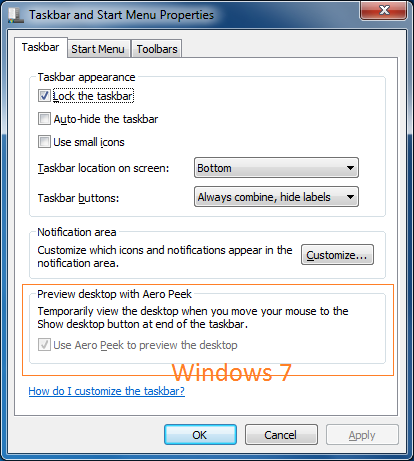
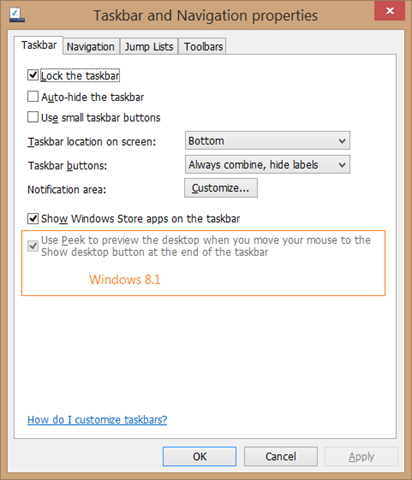
Aero Peek-funktionen kan enkelt aktiveras eller inaktiveras genom att öppna Aktivitetsfält och Navigationsegenskaper. Under fliken Aktivitetsfält måste du markera eller avmarkera "Use Peek för att förhandsgranska skrivbordet när du flyttar musen till Visa skrivbordsknappen i slutet av aktivitetsfältet "för att aktivera eller inaktivera funktionen i Windows 8 och Windows 10. I Windows 7 är alternativet att aktivera eller inaktivera Aero peek märkt som "Aero peek".
En stund tillbaka frågade en av våra läsare mig att föreslå ett sätt attfixa den gråa ut Använd Peek för att förhandsgranska skrivbordet när du flyttar musen till Visa skrivbordsknappen i slutet av aktivitetsfältetalternativ som visas under Aktivitetsfältet och Navigationsegenskaper.
Om du vill aktivera Aero Peek-funktionen men alternativet "Använd Aero Peek för att förhandsgranska skrivbordet" är grått, betyder att Aero Peek-funktionen är helt avstängd under Systemegenskaper.
Aktivera Använd Peek för att förhandsgranska skrivbordet i Windows 7/8/10
Följ instruktionerna nedan för att aktivera den gråtonade Använda Peek för att förhandsgranska skrivbordet i Windows 7, Windows 8 och Windows 10.
Steg 1:ÖppenSpringakommandofält genom att samtidigt trycka på Windows och R-tangenterna (Windows + R).
Steg 2:Skriv in den resulterande körrutansysdm.cpl, och tryck sedan på Enter-knappen, öppna System Properties dialogrutan.
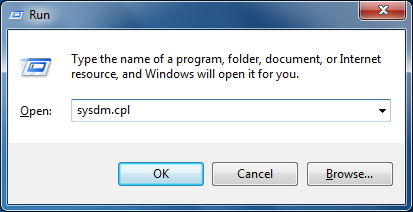
Steg 3:Här klickar du påAvanceradflik. UnderPrestandaavsnittet, klickainställningarknappen för att öppnaPrestationsalternativdialog.
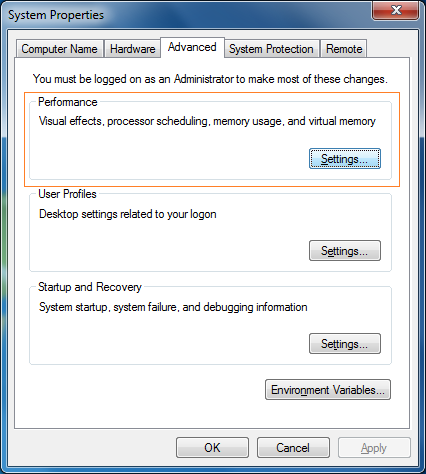
Steg 4:Kontrollera sedan alternativet märktAktivera Aero Peek(Aktivera titt i Windows 8 och Windows 10) och klicka sedan påTillämpaknapp.
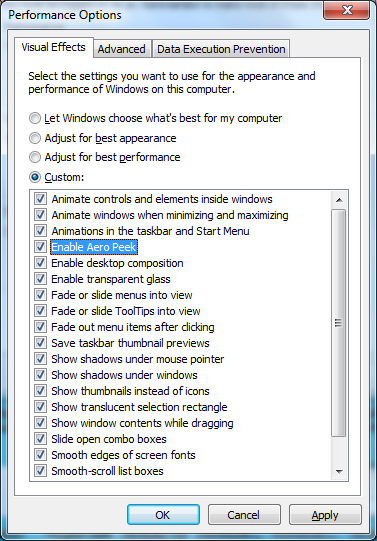
Steg 5:Öppna Aktivitetsfältet och Navigationsegenskaper nu (högerklicka på Aktivitetsfältet och klicka sedan på Egenskaper) för att se den aktiva Använda Peek för att förhandsgranska skrivbordet.
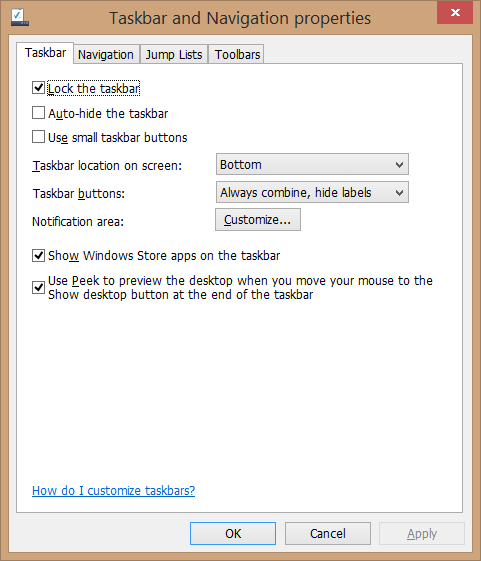
Det är allt!